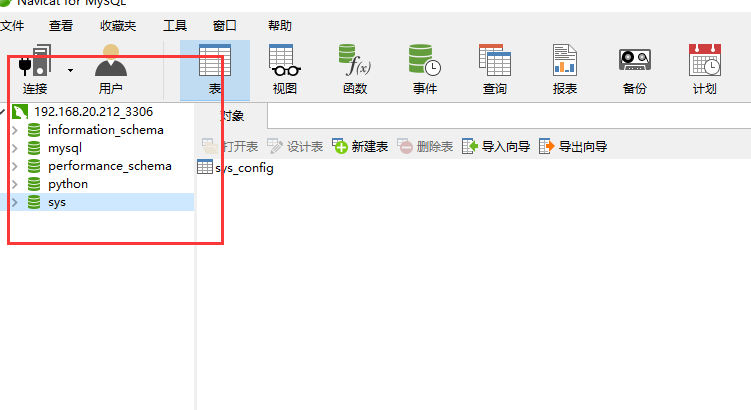Mysql服务端安装
sudo apt-get install mysql-server
启动服务
sudo server mysql start
查看服务是否启动
ps ajx|grep mysql
sudo server mysql status
停止服务
sudo server mysql stop
重启服务
sudo service mysql restart
配置:
配置文件目录为/etc/mysql/mysql.conf.d
进入目录,打开mysql.cnf,可以看到配置项
bind-address表示服务器绑定的ip,默认为127.0.0.1
port表示端口,默认为3306
datadir表示数据库目录,默认为/var/lib/mysql
general_log_file表示普通日志,默认为/var/log/mysql/mysql.log
log_error表示错误日志,默认为/var/log/mysql/error.log
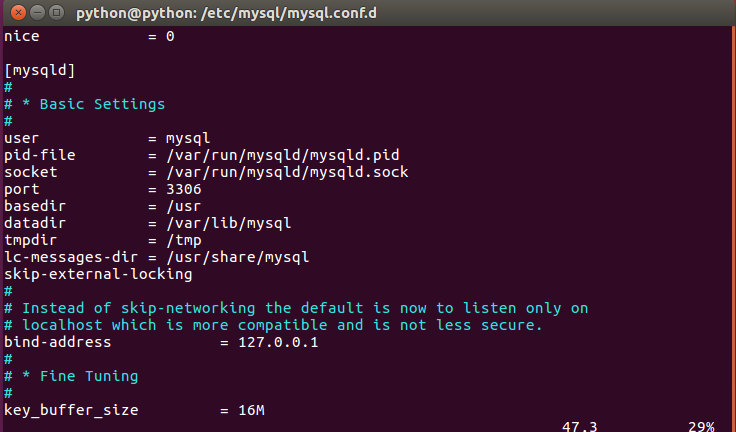
客户端
客户端为开发人员使用,常用的有navicat、命令行mysql
命令行客户端
sudo apt install mysql-client
连接数据库
mysql -u root -pmysql
-u后面跟的是数据库的账户名,-p密码 -p与密码之间不能有空格,看到下面的提示表示已经连接数据库。
如果-p后面不加密码,那么回车后会要求输入密码。
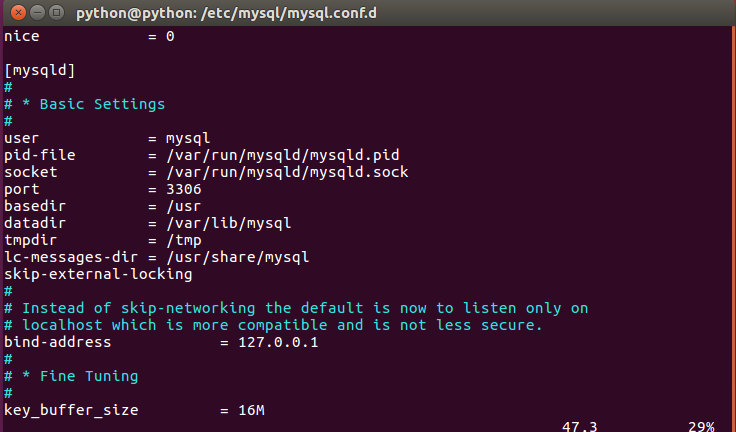
按ctrl+d或输入如下命令退出 qiut 或者 exti
图形界面Navicat使用 Navicat官网:https://www.navicat.com.cn/
mysql 刚装好root账号默认只能本地登录,不能在其他机器登录的。
使用Navicat连接之前先将mysql的用户登录权限修改下;
mysql -uroot -pmsyql 连接数据库
use msyql 进入mysql数据库
select host,user from user; 查看账号有哪些权限
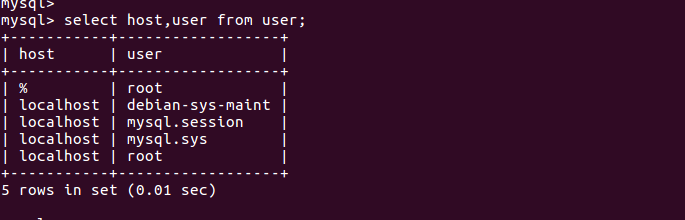
表示只能在本地登录,现在将root登录权限修改成所有主机都能登录方便学习
update user set host='%' where user='root';
这样远程主机就可以登陆了。
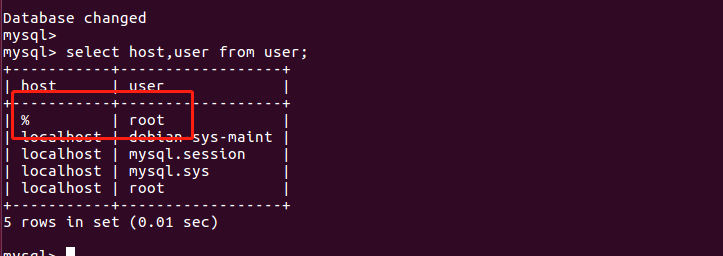
使用Navicat连接mysql
打开安装好的Navicat客户端点击 连接--->mysql----填写账号密码,主机地址是你安装msyql的ubuntu ip地址,点击连接测试弹出连接成功
说明Navicat已经连接上了mysql,点击确定。
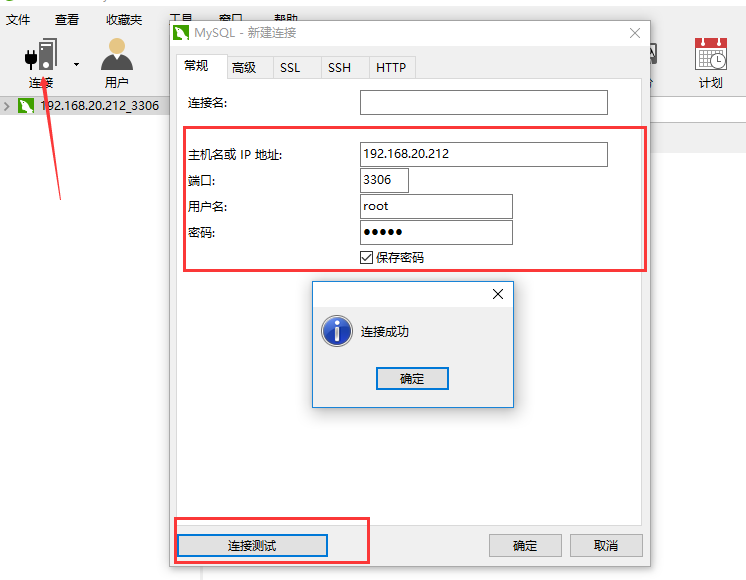
连接成功后可以看到所有数据库